Index:
- Comment créer un tableau d'affichage personnel en ligne
- Autres services pour créer un babillard en ligne personnel
Comment créer un tableau d'affichage personnel en ligne
Pagayer
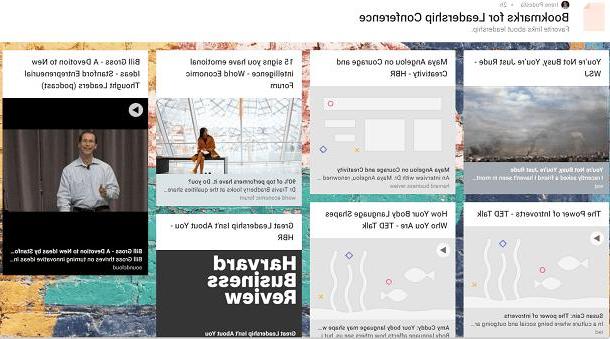
Le site Web Padlet est un service Web que vous pouvez utiliser pour créer un tableau d'affichage en ligne où vous pouvez prendre des notes et des informations à partager avec d'autres personnes.
J'ai choisi de vous en parler dans ce tutoriel car il s'agit d'un excellent service dédié à la productivité qui vous permettra de créer un babillard virtuel dans lequel ajouter différents contenus, vous permettant ainsi de varier entre contenus multimédias et textuels.
Cet outil Web est également disponible en dans votre langue et est parfait pour être utilisé comme une plate-forme en ligne pour collaborer sur différents types de projets : il peut donc être utilisé à l'école ou même au niveau du travail ou simplement il est également possible de faire un usage personnel de il.
Pour utiliser Padlet, vous devez d'abord vous connecter à son site officiel et appuyer sur le bouton Inscription afin que vous puissiez créer un compte avec votre profil Google ou avec votre compte Facebook en appuyant respectivement sur les boutons Inscription avec Google o Inscription sur Facebook.
Vous pouvez également indiquer une adresse e-mail et un mot de passe et appuyer sur le bouton Inscription pour terminer le processus de création de votre compte.
Une fois que vous avez terminé le processus de création de votre compte, vous pouvez commencer à créer un babillard en ligne en cliquant sur le bouton (+) Créer un Padlet. À ce stade, vous serez invité à choisir si vous souhaitez utiliser un modèle par défaut de base pour votre tableau virtuel ou si vous souhaitez ajouter un modèle parmi ceux affichés.
Cependant, ce ne sont que des problèmes esthétiques qui peuvent être changés et modifiés à tout moment.
Une fois que vous avez créé votre tableau virtuel et l'avez personnalisé d'un point de vue esthétique en suivant le tutoriel guidé qui s'affichera à l'écran, vous pouvez commencer à le remplir de notes en appuyant sur le bouton (+) qui se trouve dans le coin inférieur droit.
Gardez à l'esprit que, au sein de votre tableau de bord virtuel, vous pouvez facilement ajouter des éléments multimédias ou des documents en les téléchargeant depuis votre ordinateur (bouton avec le symbole de flèche vers le haut) ou vous pouvez également insérer des liens (bouton avec symbole de trombone) et rechercher du contenu sur le Web (bouton avec symbole de la loupe).
Tous les outils de téléchargement sont visibles en cliquant sur le bouton avec le symbole de trois points; Vous pouvez ensuite utiliser ce service pour écrire différents types de contenu ainsi que présenter des notes vocales.
Vous pouvez utiliser Padlet pour partager le tableau que vous avez créé avec d'autres utilisateurs ; pour cela, il suffit d'appuyer sur le bouton partage qui se trouve dans le coin supérieur droit, puis choisissez les méthodologies de partage à travers les sections Les gens et la vie privée et aussi Partager / Exporter / Coller.
Le service Web Padlet est gratuit avec quelques fonctionnalités supplémentaires disponibles uniquement sur paiement de l'abonnement optionnel à la version Pro. Si vous le souhaitez, vous pouvez également utiliser les outils de Padlet depuis votre appareil mobile Android ou iOS en téléchargeant son application.
Evernote
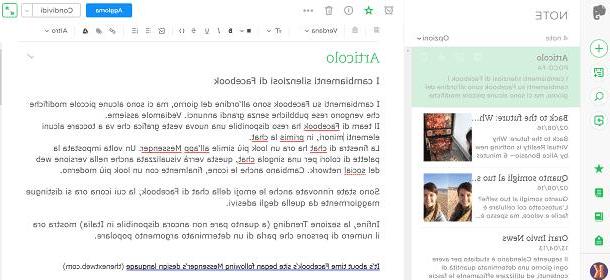
Parmi les services Web les plus populaires qui vous permettront de créer un tableau d'affichage en ligne se trouve le site Web Evernote, une plateforme historique qui vous aidera à organiser votre travail et à vous souvenir de vos engagements ainsi qu'à faciliter la tâche de prendre des notes.
De manière similaire au fonctionnement du site Padlet, pour utiliser Evernote, vous devrez vous connecter à sa page d'accueil et créer un compte complètement libre.
Pour ce faire, vous pouvez appuyer sur le bouton Inscription avec Google ou indiquez dans les champs de texte mail e Mot de passe les données d'enregistrement requises, puis appuyez sur le bouton Inscription.
A la fin de la procédure d'inscription, il vous sera demandé si vous souhaitez vous abonner au service Evernote plus ou au service Evernote premium: ce sont deux options liées à la version d'abonnement d'Evernote qui vous permettront d'utiliser cette plateforme de manière illimitée avec toutes ses fonctionnalités disponibles.
Alternativement, si vous ne voulez pas payer pour utiliser Evernote, vous pouvez appuyer sur le bouton Gratuitement en correspondance avec le libellé Evernote Basic puis appuyez sur le bouton OK pour confirmer votre volonté d'utiliser Evernote sans payer.
L'interface utilisateur de ce service est simple et directe car il s'agit d'une excellente plate-forme qui vous aidera à organiser votre travail grâce à des annotations.
Tous les outils liés à la création de nouvelles notes sont visibles dans la barre latérale gauche et parmi ceux-ci je signale le bouton le symbole (+) qui vous permettra de créer une nouvelle note dans laquelle taper du contenu textuel et aussi éventuellement d'ajouter des éléments multimédia : tous les outils pour cela sont visibles dans la barre supérieure de la note que vous venez de créer.
Pour les notes que vous avez créées, vous pouvez également activer une fonction de rappel (symbole de réveil) grâce auquel vous pouvez être averti à l'heure et au jour que vous définissez.
Une fois que vous avez personnalisé Evernote en créant des notes, vous pouvez partager vos rappels créés avec d'autres utilisateurs.
Pour cela, il suffit d'appuyer sur le bouton Partager sur les médias sociaux que vous verrez situé dans le coin en haut à droite. Ensuite, vous pouvez envoyer le mémo créé en tapant une adresse e-mail ou trouver un destinataire spécifique en recherchant vos contacts Google.
Vous pouvez également utiliser l'application pour utiliser Evernote libre pour les appareils mobiles Android et iOS ou même téléchargez l'application de bureau pour les ordinateurs Windows et Mac.
Google Keep
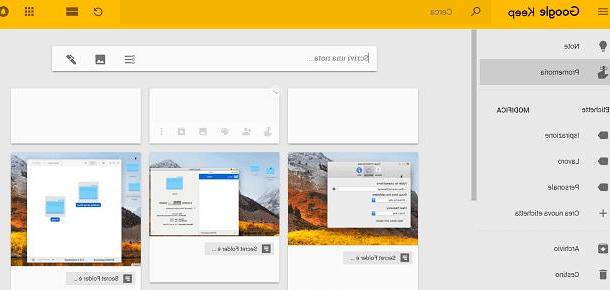
Parmi les plateformes de création de babillards électroniques en ligne, il y a aussi le populaire site Internet Google Keep qui, développé par Google, vous permettra d'écrire des rappels textuels ou multimédias de manière simple et immédiate.
Pour utiliser Google Keep, vous devez généralement avoir un compte Google et, une fois connecté à son site officiel, vous devrez vous connecter avec celui-ci pour commencer à utiliser cette plate-forme pour écrire des notes et partager des notes.
Tout ce que vous avez à faire pour créer de nouvelles notes via la plate-forme Google Keep est d'écrire le texte de vos notes dans le champ de texte Écrire une note.
Vous pouvez également utiliser le bouton avec le symbole de liste à puces pour profiter de fonctions supplémentaires ou appuyez sur le bouton avec le symbole de la galerie multimédia pour télécharger un élément de type média depuis votre ordinateur.
Ce service est livré avec des fonctionnalités de base et est parfait pour ceux qui ont besoin de prendre des notes en peu de temps ; vous pouvez également cliquer sur le bouton avec le symbole d'un stylo dessiner et prendre des notes en faisant des schémas et des dessins.
Si vous souhaitez partager la note que vous avez prise avec une autre personne, appuyez simplement sur le bouton avec le symbole d'un petit homme que vous verrez apparaître lorsque vous déplacez le curseur de la souris sur la note que vous avez créée.
Vous pourrez alors saisir l'adresse e-mail d'une personne pour l'inviter à consulter la note prise. La plateforme Google Keep propose également la fonctionnalité de rappel grâce à laquelle vous pouvez configurer une alerte personnalisée.
Il est également très intéressant de souligner la possibilité d'utiliser Google Keep sous la forme d'une extension de navigateur Google Chrome ainsi qu'une application pour les appareils Android et iOS.
Autres services pour créer un babillard en ligne personnel
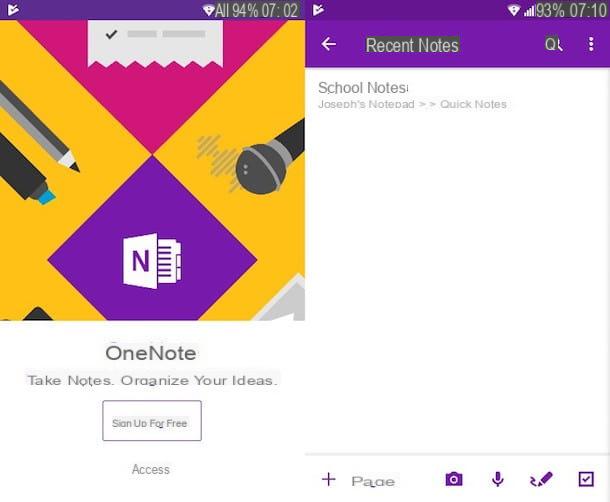
Avez-vous essayé les services que je vous ai indiqués lors de ce tutoriel pour créer un babillard en ligne où vous pouvez épingler vos rappels et annotations, mais vous n'avez toujours pas trouvé le service parfait pour vos besoins ?
Ne vous inquiétez pas, je suis sûr que je peux encore vous aider. Ci-dessous, je signalerai d'autres plateformes remarquables que vous pouvez utiliser depuis votre ordinateur mais aussi depuis des appareils mobiles Android ou iOS.
- OneNote (Web / Android / iOS) - Il s'agit d'un service Web avec des fonctionnalités similaires à celles des services énumérés ci-dessus. OneNote est en fait la plateforme de gestion de ses propres notes et annotations développée par Microsoft à travers laquelle il est possible de collaborer avec d'autres utilisateurs en les partageant.
- papier dropbox (Web / Android / iOS) - Dropbox Paper est un service qui, développé par l'équipe de la célèbre plate-forme de stockage en nuage Dropbox, vous permettra d'écrire des documents et des annotations visant à les collaborer et à les partager avec d'autres utilisateurs.















